どうも、スマコマのコマ太郎です。![]()
この記事ではブログを作るにあたって、これくらいは知っておきたいブログ パーツの名称について説明します。
WordPressを使うにしても、他のブログ システムを使うにしてもここで説明するブログパーツの名称は普通に使われますから、このくらいは理解しておきましょうね。
加えて、ブログ作成や記事作成でよく使われる名称の説明もしておきました。
もくじ
ブログ パーツの基本名称
まずはこちらの図をご覧ください。
ブログのエリア名
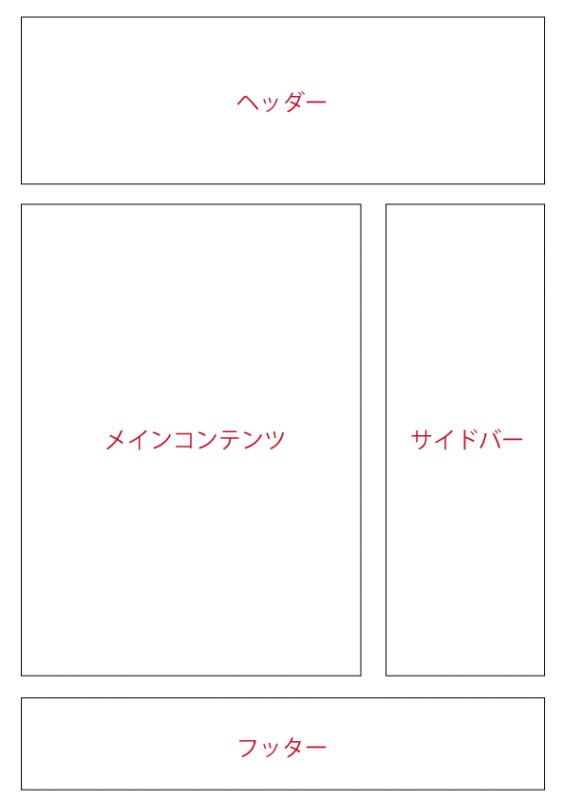
これがブログの基本となるパーツ(エリア)の名称です。
ヘッダー
ヘッダー(header)とは、head(ヘッド/頭)つまり冒頭を意味します。
サイト全体で共通して配置されるパーツで、ロゴ、サイト名、サイトの説明文、メッセージなどが配置されます。最初に表示される部分なのでサイトの顔とも言えるパーツですね。
またここに使われる画像のことをヘッダー画像と言います。テーマ(テンプレート)の設定でよく使われる名称なので、ヘッダー画像も合わせて覚えておきましょう。
なお、このサイトではヘッダー画像などは使っていません。あるのはロゴ画像と説明文だけです。これはわざとそうしています。この後、説明しますがファーストビューエリアを出来るだけ確保したいのでヘッダー部分は狭くしてあります。
メインコンテンツ
そのページのメインとなるコンテンツ(記事やカテゴリーリスト)が配置されるパーツです。
サイドバー
主にサイト内の他のページへのリンクが配置されるパーツです。おすすめ記事、カテゴリー、最新記事の一覧、広告などの配置によく利用されるエリア(パーツ)です。
なおサイドバーはWordPressではウィジェットでよく利用されるエリアになります。ウィジェットというのは、新着記事の一覧やおすすめ記事の一覧、カテゴリー、タグなどをパーツ化したもののことです。
ウィジェットというパーツにすることで、直感的な操作で配置することができるようになっています。
ウィジェットの説明
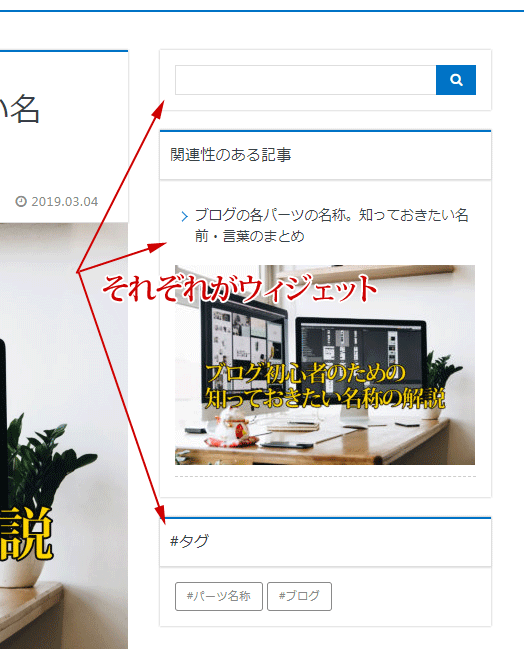
ウィジェットの操作方法については、こちらに書きました。
フッター
フッター(footer)とは、foot(フット/足)つまり下部を意味します。
サイト全体で共通して配置されるパーツで、基本メニューやコピーライトなどが配置されることが多いです。
メニューの名称
メニューの名称としては、次の2つを覚えておけばとりあえずはOKです。
メニューの名称
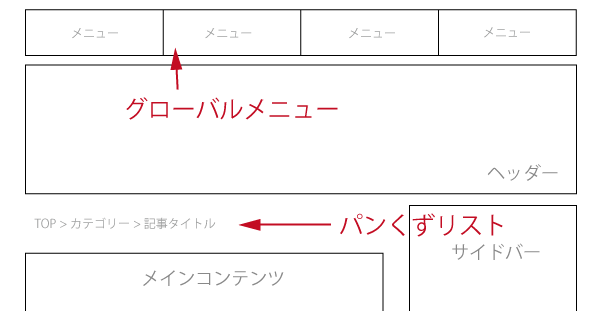
グローバルメニュー
グローバル、つまりサイト全体で共通して表示されるメニューのことで、ナビゲーションメニューと言われたりもします。
基本となるメニューが配置され、すばやく目的のコンテンツにたどり着けることを助けてくれます。1クリックで直接ページに移動するもののほか、クリックするとさらにサブメニューが表示されるものなどがあります。このような表示メニューをプルダウンメニューと言います。
プルダウンメニューの例
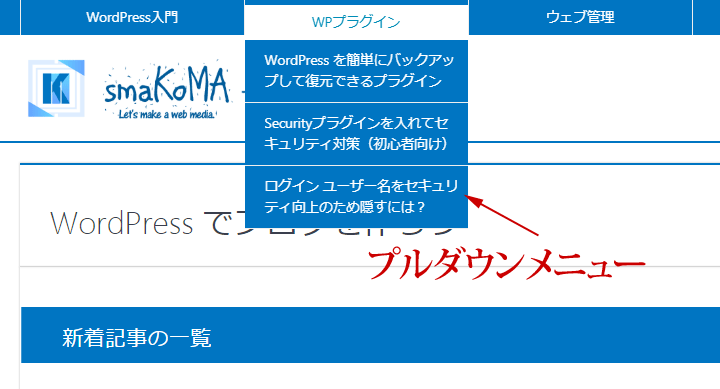
パンくずリスト
パンくずリストは、現在表示しているページがサイト内のどこなのかを理解するのを助けてくれます。
一般的には次のような構造を取ります。
TOP > カテゴリー > サブカテゴリー > 記事タイトル
このようにパンくずリストを見ることで現在の記事がどのカテゴリーに属している記事か一目で分かりますよね。
カラム
ブログのテーマ(テンプレート)の設定でよく見かけるものにカラムの設定があります。
カラムとは、縦方向の列を指す言葉です。もっともオーソドックスなタイプは、メインコンテンツとサイドバーが1つある2カラムです。
そのほか商品の販売ページなどに利用される1カラムや一昔前のブログでよく見かけた3カラムがあります。また3カラムには、メインコンテンツを両サイドからサンドイッチする昔ながらの3カラムと下図のように片側に2つ寄せるタイプがあります。
1カラムと3カラムを解説図
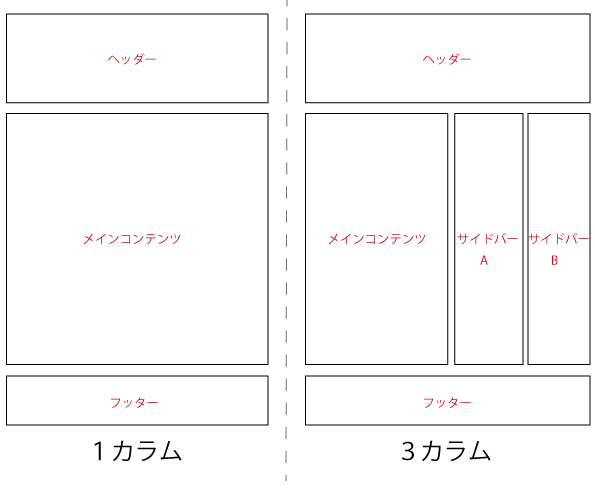
そのほか覚えておきたいブログの名称
最後にそのほか覚えておくとよい名称についても書いておきます。
アイキャッチ画像
アイキャッチとは、目を惹きつけるという意味で画像がよく使われます。
ブログでは、カテゴリーの一覧に表示されるアイキャッチと記事の冒頭に配置されるものがありますね。
あとブログカードなどでも使われます。すべて目を引くために使われています。
カテゴリーページのアイキャッチ画像
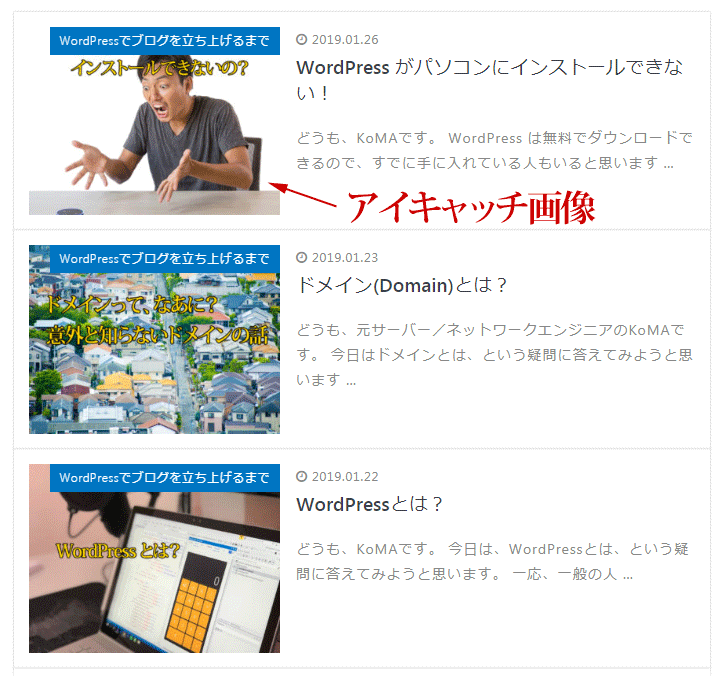
ディスクリプション/概要文/説明文
ディスクリプションとは、記事の概要説明文のことで、概要文/説明文と言われることもあります。
記事の要約文のことであり、多くのブログでは自動的に生成されます。(記事冒頭がそのまま利用される)
似た言葉にメタディスクリプションというものもあります。記事の概要説明文という意味では同じものですがディスクリプションは人の見える部分の記述です。対してメタディスクリプションは機械が読むために利用される説明文で、は、ページのHTML内部に埋め込まれており、そのままでは見ることができません。
記事の説明文
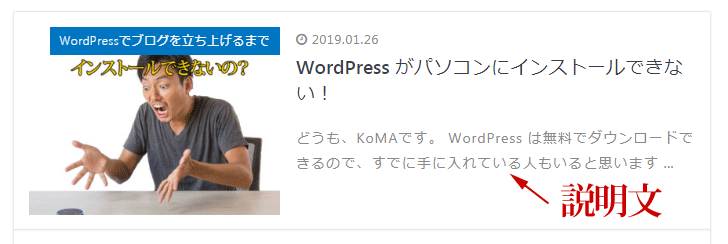
ファーストビュー
ファーストビューは、ページを表示したとき最初に表示されるエリアのことです。必ず表示されるエリアであるため、とても重要な部分です。
ここで読み手の心をつかむことが出来なければ、ページを読み進められないためページ作成のおいて、一番力を入れたい部分と言えます。
ファーストビューの説明画像
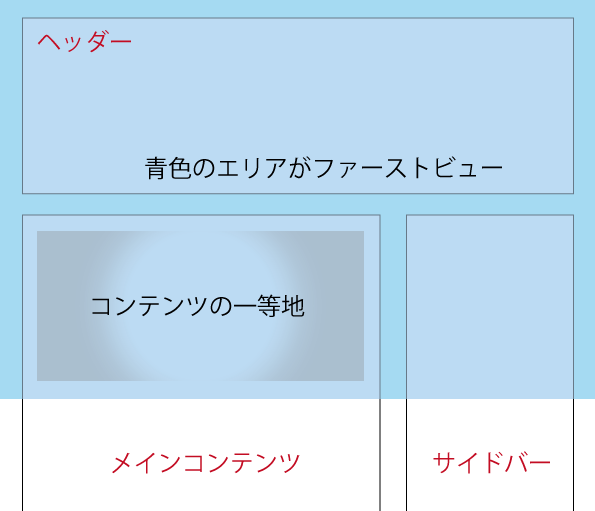
アーカイブページ
アーカイブとは、保存という意味でブログでは月別アーカイブがよく利用されていますね。
このブログでは利用していませんが、投稿した月ごとにリスト化されているので、先月はどんなことを書いているのだろうとか、特定の月の記事を探すときに役立ちます。
ブログ名称のまとめ
ブログを開設するにあたり、最低限覚えておきたいブログのパーツ名、そのほかの名称について解説してみました。
忘れているものもあるかもしれないので、思い出したら追記していきたいと思います。
何かわかりにくい点などあれば、コメント欄よりご質問をお寄せください。

















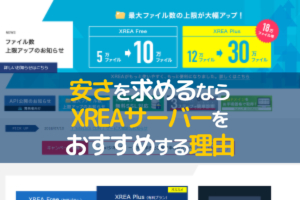
突然で失礼いたします。
ブログ作成でご質問があり、コメントをしました。
知恵袋で投稿した物を添付いたします。
https://detail.chiebukuro.yahoo.co.jp/qa/question_detail/q13263154838?post=1
宜しければよろしくお願い致します。
こんにちは。
コメントありがとうございます。
ご質問の件ですが、WordPress で実装可能かということですが、「可能」です。
ただ簡単とは言いません。。。
方法はいくつか考えられますが、単純に WordPress を分ける(ドメイン直下と各ディレクトリ)のが一番、簡単かと思います。
サイトごとに WordPress を分けることで、ご希望の大半は解決します。
各サイト間のリンクは、WordPress のメニュー機能のカスタムリンクを使って、各サイトのURLを直接指定できます。
※プルダウンにできたかどうかは分かりません。この辺りはご使用のテーマ(テンプレート)に依存しそうです。どうしてもプルダウンにしたいのであれば、プラグインを探すことになります。
なおエックスサーバーには WordPress を簡単にインストールできる機能がありますが、この機能を使って1つのドメイン下の各ディレクトリにインストールできるかは分かりません。
できない場合、手動でデータベースを作成し、各ディレクトリにそれぞれ手動でインストールすることで解決します。
以上です。エックスサーバーのお申し込みがまだなら、以下のアフィリエイト リンクからお申し込みいただけると嬉しいです^^
エックスサーバーはこちら